真的很无奈,最近公司的项目都指向java,不得已要开始自学(( ̄△ ̄;) 好吧,这语气似乎暴露了我不想干技术的心态,不想干技术的程序员不是好管理(#‵′) !!!)。然后今天又刚好开了CSDN的博客,于是就开始记录一下吧(重点是支持markdown写作,最近有点迷markdowno( ̄▽ ̄)ゞ )。
JDK配置
1 、下载并安装JDK
- 到官网下载JDK。然后安装。
- tips: JDK跟JER的区别
简单来说,就是JDK是开发环境,JER是运行环境。具体来说,请看我是解说员( ̄△ ̄;)
2、配置环境变量与CLASSPATH值
- 右键我的电脑,选择属性,然后选择高级系统设置,选择环境变量,进入环境变量设置界面。如下图:
- 接下来要配置三个系统变量
第一个,名字叫JAVA_HOME,需要新建,值为你刚刚安装java的路径,我刚安装的都是默认路径是 C:\Program Files\Java\jdk1.8.0_101
第二个,不需要新建,在系统变量里面找到名字叫Path的变量,在其后添加值为%JAVA_HOME%\lib\dt.jar;%JAVA_HOME%\lib\tools.jar;注意如果是win10以下的系统,需要前面加上.;一个小圆点跟分号,如果是win10,可以在弹出的窗口直接新建一个值,如下图:
第三个,名字叫CLASSPATH,需要新建,值为.;%JAVA_HOME%\lib\dt.jar;%JAVA_HOME%\lib\tools.jar;
然后保存。
然后win+R,cmd打开,然后输入javac -version测试一下是否配置成功,返回如下:
大功告成,撒花!★,°:.☆( ̄▽ ̄)/$:.°★ 。这里有更详细的说明,请移步参考网站
tomcat
去官网下载tomcat,这里我选择的是tomcat7。解压后运行bin下的startup.bat启动,如果未打开dos窗口或者dos窗口一闪而过,可能是jdk的配置出错,请注意检查。在浏览器中输入http://localhost:8080/,显示如下:
Eclipse
去官网下载Eclipse,安装Eclipse IDE for Java EE Developers。
tips: Eclipse IDE for Java EE Developers会比Eclipse IDE for Java Developers多一些web相关的插件。








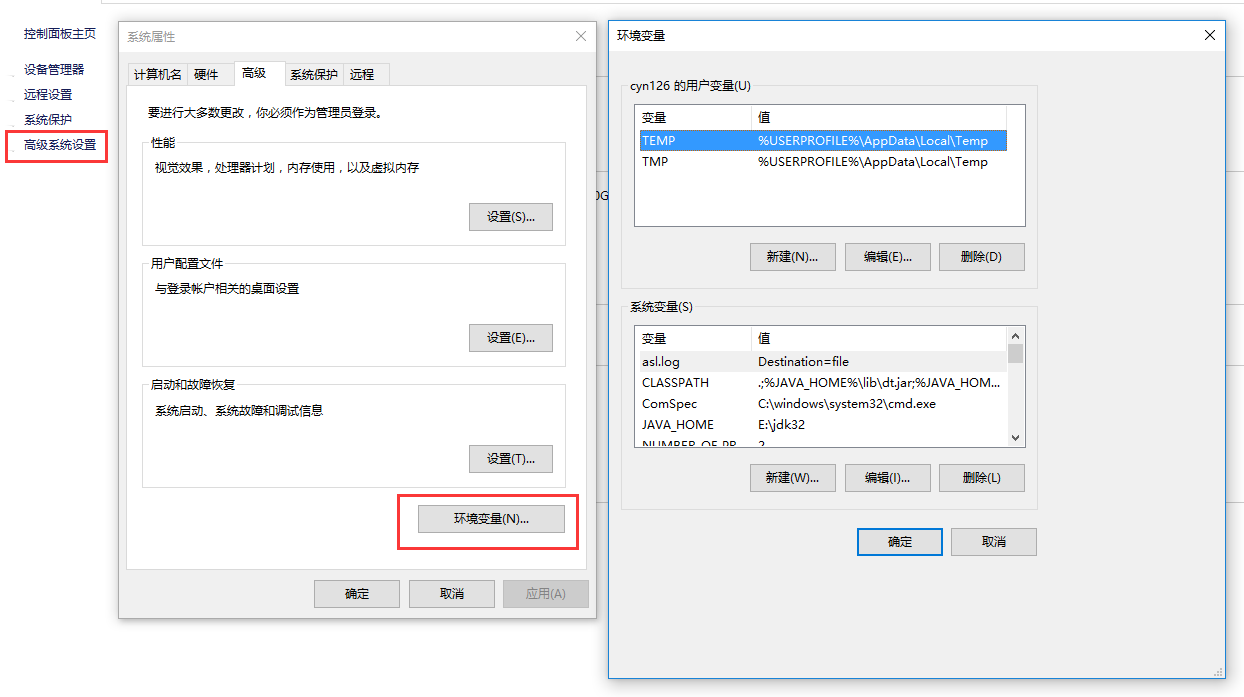
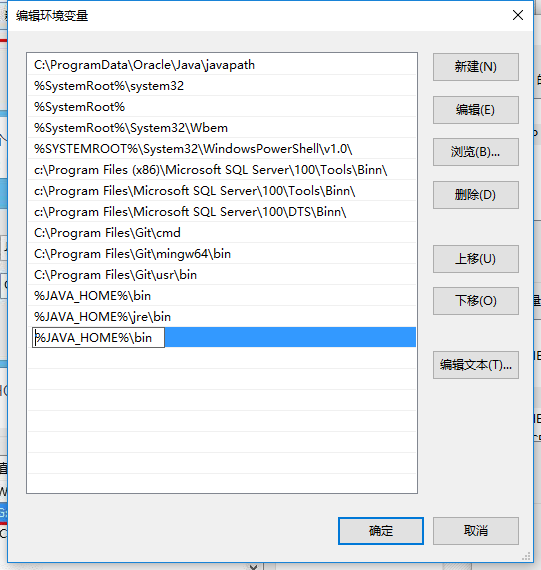
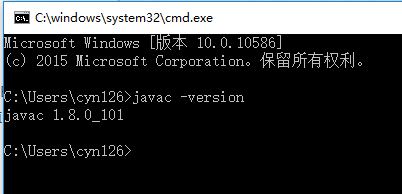
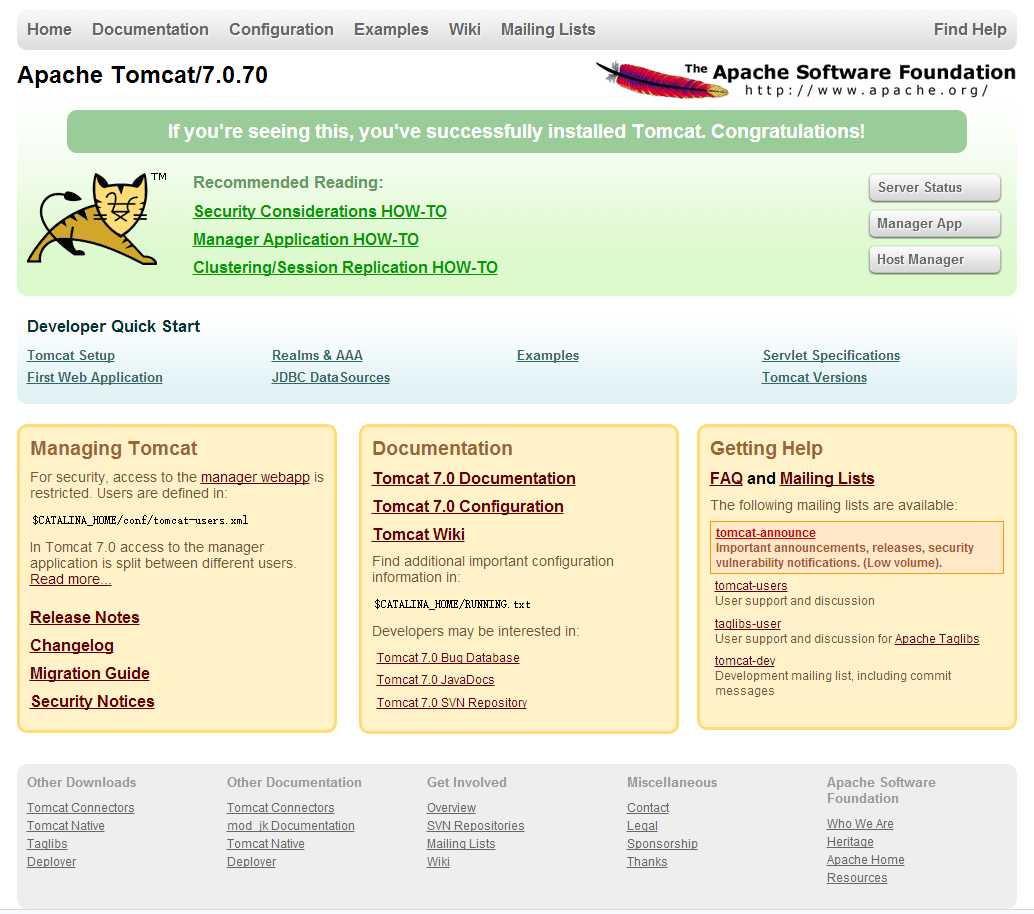














 129
129

 被折叠的 条评论
为什么被折叠?
被折叠的 条评论
为什么被折叠?








